Jak si vytvořit nabídku Start Own Tiles v systému Windows 10
- 4148
- 496
- Mgr. Rainhard Jánský
Počáteční dlaždice Windows 10, které mohou být samostatné aplikace z obchodu nebo jednoduchých štítků, migrované z předchozí verze OS, kromě toho, že nyní (s vypnutým režimem tabletu) je spuštěna pravá část počáteční části. Dlaždice se při instalaci aplikací z obchodu automaticky přidávají a můžete je také přidat sami - kliknutím na pravé tlačítko na ikoně nebo štítku programu a výběrem „Opravte jej na počáteční obrazovce“.
Funkce však funguje pouze pro soubory a štítky programů (dokument nebo složka na počáteční obrazovce není možné tímto způsobem opravit), s výjimkou případů, kdy vytváří dlaždice klasických aplikací (nikoli z obchodu), dlaždice vypadají ne - Casual - malá ikona s podpisem na dlaždici s vybranou barvou systému. Jde o to, jak opravit dokumenty, složky a weby na počáteční obrazovce a také změnit návrh jednotlivých dlaždic Windows 10 a bude diskutován v těchto pokynech.
POZNÁMKA: Chcete -li změnit design, budete muset používat programy třetích stran. Pokud je však vaším jediným úkolem přidat složku nebo dokument na počáteční obrazovku Windows 10 (ve formě dlaždic v nabídce Start), můžete to udělat bez dalšího. Chcete -li to provést, vytvořte požadovanou zkratku na ploše nebo na jakémkoli jiném místě v počítači a poté ji zkopírujte do složky (skryté) C: \ ProgramData \ Microsoft \ Windows \ Start Menu (hlavní nabídka) \ Programy (programy). Poté najdete tuto zkratku na začátku - všechny aplikace, klikněte na ni pravým tlačítkem myši a již odtud „Opravit ji na počáteční obrazovce“.
Program ikonifikátoru dlaždic pro návrh a vytváření počátečních obkladových dlaždic
První z programů, které vytvořily své vlastní dlaždice počáteční obrazovky pro jakýkoli prvek systému (včetně jednoduchých a servisních složek, adresářů a nejen) - ikonifikátor dlaždic. Je to zdarma, v současné době bez podpory ruského jazyka, ale snadno použitelný a funkční.
Po spuštění programu uvidíte hlavní okno se seznamem štítků, které jsou již v systému přítomny (ty, které jsou umístěny v „všech aplikacích“) se schopností změnit svůj design (abyste viděli změny, vy bude muset opravit štítek programu na počáteční obrazovce, v seznamu všech aplikací zůstane nezměněn).
To se provádí jednoduše - vyberte si v seznamu štítek (navzdory skutečnosti, že jejich jména jsou uvedena v angličtině, v ruštině, která prochází Windows 10, odpovídají ruským programovým možnostem), po kterém si můžete vybrat ikonu na pravé straně Okno programu (klikněte na dostupné pro výměnu).
![]()
Současně můžete pro obrázek dlaždic zadat nejen soubory z knihoven ikon, ale také svůj vlastní obrázek v PNG, BMP, JPG. A pro PNG je transparentnost podporována a funguje. Ve výchozím nastavení jsou rozměry 150 × 150 pro střední dlaždice a 70 × 70 pro malé. Zde je v části pozadí barevná barva pozadí dlaždice nastavena, textový podpis je zapnutý nebo odpojen a jeho barva je vybrána - světlo (světlo) nebo tmavé (tmavé).
Chcete -li použít provedené změny, klikněte na „Iconify dlaždice!". A abyste viděli nový design dlaždic, musíte opravit změněný štítek z „Všechny aplikace“ na počáteční obrazovku.
Změna návrhu dlaždic pro již přítomné zkratky možnosti ikonifikátoru dlaždic však není omezena - pokud jdete do nabídky Utilities - vlastní zkratka, můžete vytvořit další zkratky, nejen pro programy a uspořádat dlaždice pro pro ně jim.
Po zadání vlastního manažera zkratky kliknutím na „Vytvořit novou zkratku“ vytvořte nový štítek, po kterém se otevře master tvorby štítků s několika kartami:
- Průzkumník - pro vytvoření štítků jednoduchých a speciálních složek vodiče, včetně prvků ovládacího panelu, zařízení, různých nastavení.
- Steam - pro vytvoření štítků a dlaždic pro parní hry.
- Aplikace Chrome - Štítky a dekorace dlaždic pro aplikace Google Chrome.
- Windows Store - pro aplikace Windows Store
- Jiné - manuální vytvoření jakéhokoli štítku a jeho spuštění s parametry.
![]()
Vytváření samotných zkratů není obtížné - naznačují, že musíte spustit, název štítku v poli zkratky, je vytvořen pro jednoho nebo více uživatelů. Ikonu pro štítek můžete také nastavit kliknutím na jeho obrázek v dialogu Creation (ale pokud se chystáte nastavit svůj vlastní design dlaždic, doporučuji s ikonou nic dělat). Závěrem klikněte na „Vygenerovat zkratku“.

Poté se nově vytvořená zkratka objeví v části „Všechny aplikace“ - Tileiconify (odkud může být stanovena na počáteční obrazovce), jakož i v seznamu v hlavním okně ikonifikátoru dlaždic, kde můžete nakonfigurovat Dlaždice pro tento štítek - obrázek pro střední a malé dlaždice, podpis, barva pozadí (stejně jako popsaná na začátku přezkumu programu).
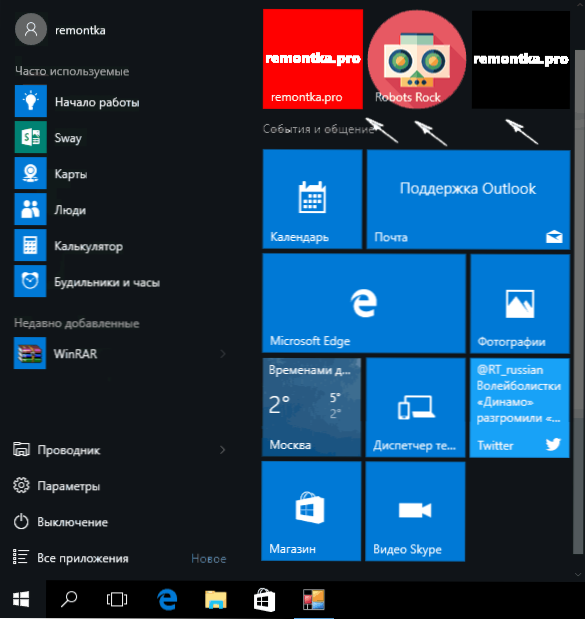
Doufám, že se mi podařilo vysvětlit použití programu zcela jasné, že uspějete. Podle mého názoru, o dostupných bezplatných programech pro návrh dlaždic, je to v současné době nej funkční.
Můžete si stáhnout ikonifikátor dlaždic z oficiální stránky https: // github.Com/jonno12345/tileiconify/vydání/(doporučuji zkontrolovat celý stažený bezplatný software na Viruustotal, přestože v době psaní článku je čistý program).
Windows 10 Pin více aplikace
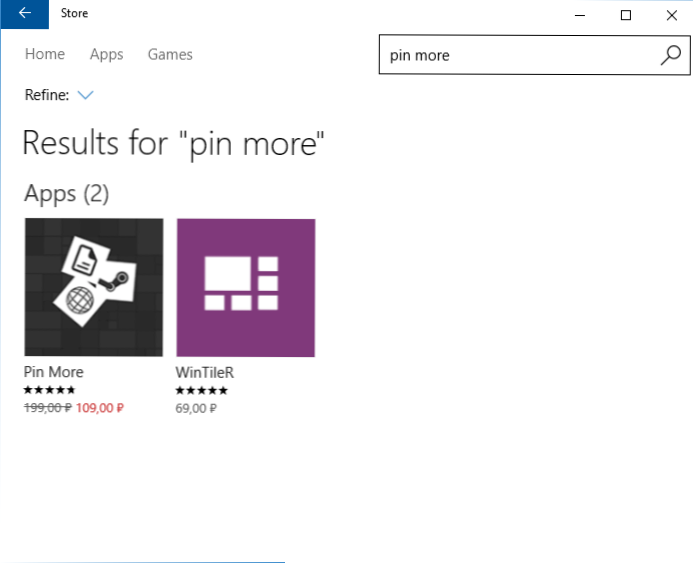
Pro účely vytváření vlastních dlaždic při spuštění nebo počáteční obrazovce Windows 10 v aplikačním úložišti je vynikající program PIN více. Je to placeno, ale bezplatná zkušební verze vám umožňuje vytvářet až 4 dlaždice a možnosti jsou opravdu zajímavé, a pokud nepotřebujete více dlaždic, bude to skvělá volba.
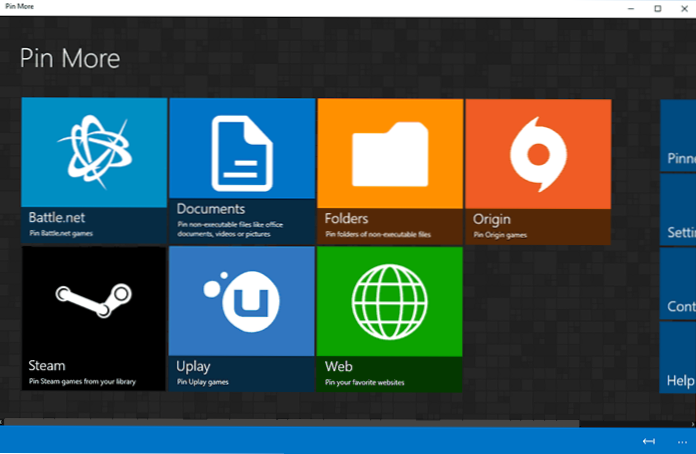
Po načtení z obchodu a nainstalovat více kolíku si můžete v hlavním okně vybrat, proč je vyžadována dlaždice počáteční obrazovky:
- Pro hry sítě, páry, uplay a původu. Nejsem speciální hráč, protože neexistovala žádná možnost zkontrolovat, ale pokud jsem pochopil, vytvořené dlaždice jsou „naživu“ a zobrazují informace o herních informacích z těchto služeb.
- Pro dokumenty a složky.
- Pro weby - a je také možné vytvořit živé dlaždice přijímání informací z pásek webových stránek RSS.
Dále můžete podrobně nakonfigurovat typ dlaždic - jejich obrázky pro malé, střední, široké a velké dlaždice jsou samostatně (požadované velikosti jsou uvedeny v aplikačním rozhraní), barvy a podpisy.

Po dokončení nastavení stiskněte tlačítko s obrázkem kolíku nalevo dole a potvrďte upevnění vytvořených dlaždic na počáteční obrazovce Windows 10.
Win10Tile je další bezplatný program pro návrh počátečních obrazovkových dlaždic
Win10Tile je další bezplatný nástroj pro účely vytváření vlastních startovacích dlaždic, které pracují podle stejného principu jako první z uvažovaných, ale s méně funkcemi. Zejména z toho nemůžete vytvořit nové štítky, ale máte příležitost uspořádat dlaždice pro „všechny aplikace“, které jsou již k dispozici v sekci.
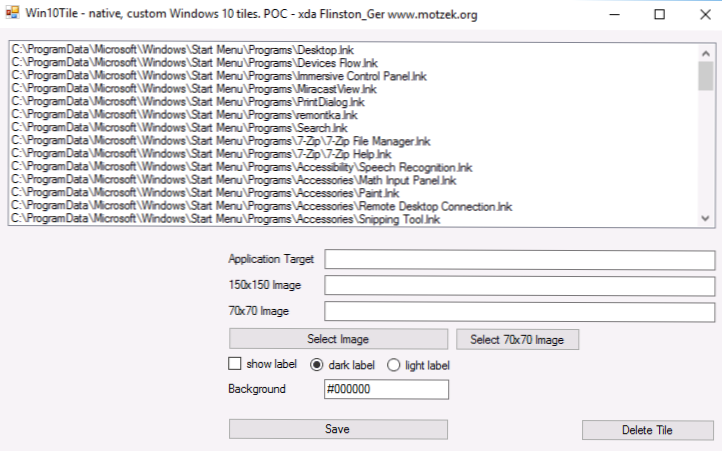
Stačí vybrat zkratku, pro kterou je třeba změnit dlaždici, nastavte dva obrázky (150 × 150 a 70 × 70), barvu pozadí dlaždice a zapněte nebo deaktivujte podpisový displej. Kliknutím na „Uložit“ zachovat změny a poté opravit upravený štítek z „Všechny aplikace“ na počáteční obrazovce Windows 10. Stránka programu Win10Tile -Fórum.XDA-Developers.COM/Windows-10/Vývoj/Win10Tile-native-Custom-Windows-T32486677
Doufám, že pro někoho budou užitečné informace o návrhu dlaždic Windows 10.
- « Připojení Wi-Fi je omezené nebo nefunguje v systému Windows 10
- Windows 10 utrácí internet - co dělat? »

